Windows系统任务栏总是假死该怎么办
摘要:很多的朋友都遇到过Windows系统假死的故障,其实任务栏假死是和滑动任务栏按钮有关,只要关闭滑动任务栏按钮效果就可以根治此故障。下面讲下具...
很多的朋友都遇到过Windows系统假死的故障,其实任务栏假死是和滑动任务栏按钮有关,只要关闭滑动任务栏按钮效果就可以根治此故障。下面讲下具体操作步骤。

1、在我的电脑单击鼠标右键。

2、弹出的菜单中选择属性,打开属性对话框。
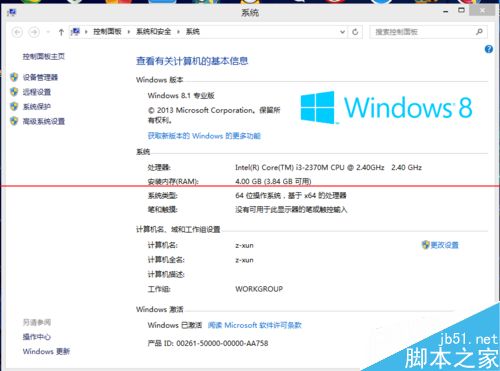
3、在属性对话框中,选择高级系统设置选项卡。
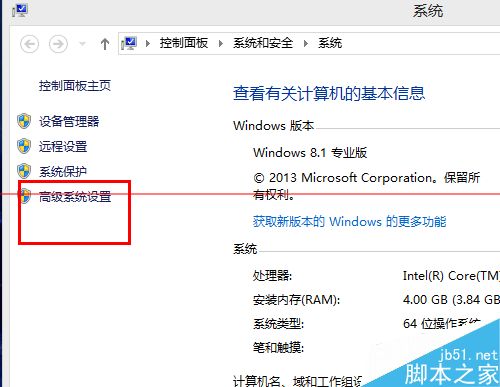
4、单击性能中的设置按钮,打开性能选项窗口
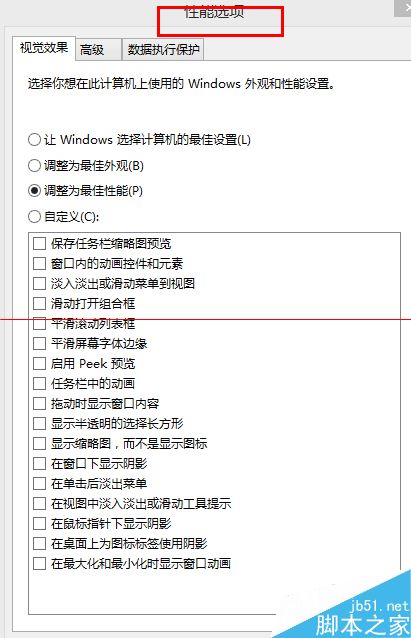
5、取消任务栏中的动画复选项。
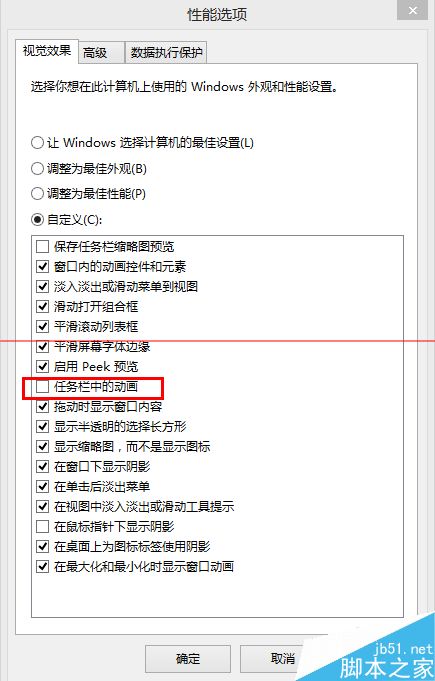
6、单击确定按钮
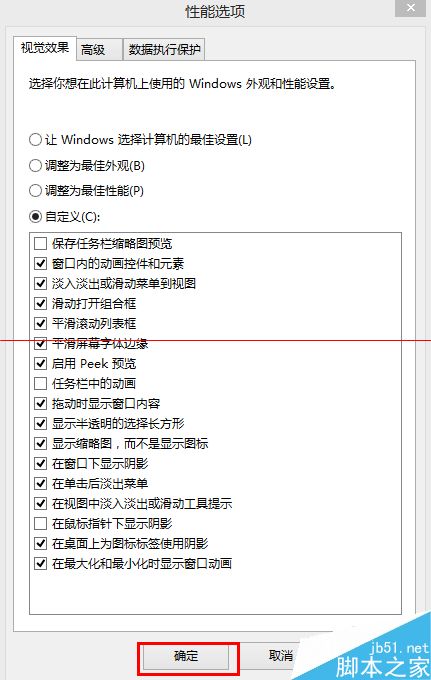
注意事项:尽可能少的使用外观效果,可以减少系统资源的消耗,提升系统性能。
【Windows系统任务栏总是假死该怎么办】相关文章:
下一篇:
为什么win7用户网页播放没声音问题
